电脑如何连接校园网的wifi打开认证 电脑连接校园网后没有弹出认证窗口怎么办
更新时间:2023-08-17 14:59:21作者:xiaoliu
电脑如何连接校园网的wifi打开认证,在现代社会中电脑已经成为人们生活和学习中不可或缺的工具之一,在校园里为了能够使用互联网进行学习和交流,我们需要将电脑连接到校园网的WiFi上,并进行认证。有时候我们可能会遇到一些问题,比如电脑连接校园网后没有弹出认证窗口。该如何解决这个问题呢?下面我们将一起探讨一下解决这个问题的方法。
电脑连接校园网不弹出认证窗口怎么办?具体步骤如下:
1.用电脑连接上校园网;
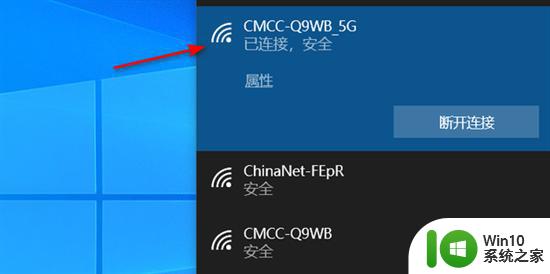
2.右键点击桌面开始菜单,选择设置;
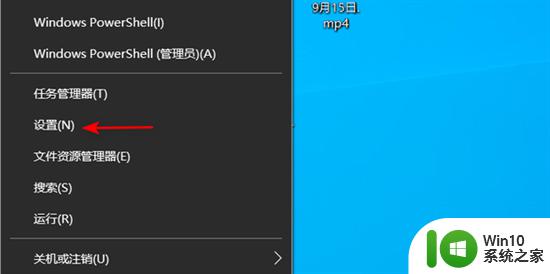
3.选择网络和Internet;
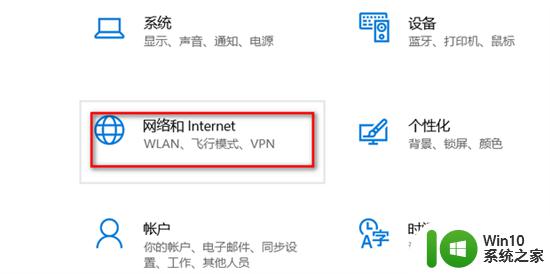
4.在右面下拉找到网络重置选项;
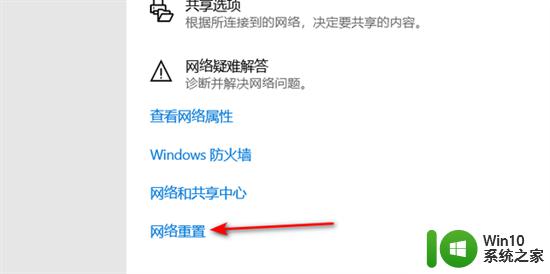
5.点击立即重置,重新连接网络后即可弹出认证窗口。
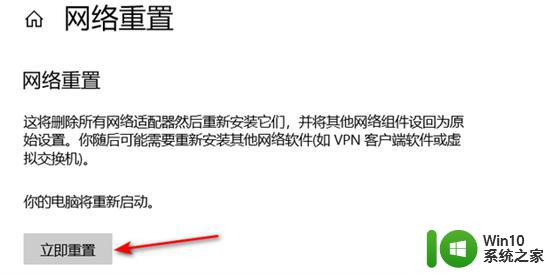
以上是关于如何通过校园WiFi连接认证的全部内容,如果你遇到了这种情况,可以按照小编提供的方法解决,希望这能帮助到大家。
电脑如何连接校园网的wifi打开认证 电脑连接校园网后没有弹出认证窗口怎么办相关教程
- 校园网宽带怎么连接电脑 校园网宽带连接电脑教程
- 让电脑连接校园网下载文献的方法 电脑怎么连接校园网下载文献
- 校园网电脑无法连接到这个网络怎么办 校园网电脑无法连接到这个网络解决方法
- 电脑连接不上校园网的解决方法 电脑连接不上校园网怎么回事
- 笔记本电脑如何用网线连接校园网 笔记本电脑怎么连接校园网
- 电脑上如何下载u校园 u校园电脑版下载教程
- 如何取消233乐园实名认证 233乐园实名认证取消方法
- 电脑总弹出“本地连接网络电缆被拨出”提示窗口的原因分析与解决办法 如何解决电脑总弹出“本地连接网络电缆被拨出”提示窗口的问题
- 电脑连接校园网提示“登陆组件错误(4)请重新启动电脑管家”的解决方法 电脑管家登陆组件错误(4)怎么解决
- 网络已连接需要登录认证的解决方法 家里的wifi突然要认证怎么办
- 电脑没有网线怎么连接网络 电脑怎么不用网线连接网络
- wifi可以连接但电脑不能上网的处理方法 电脑wifi连接上没有网络怎么办
- U盘装机提示Error 15:File Not Found怎么解决 U盘装机Error 15怎么解决
- 无线网络手机能连上电脑连不上怎么办 无线网络手机连接电脑失败怎么解决
- 酷我音乐电脑版怎么取消边听歌变缓存 酷我音乐电脑版取消边听歌功能步骤
- 设置电脑ip提示出现了一个意外怎么解决 电脑IP设置出现意外怎么办
电脑教程推荐
- 1 w8系统运行程序提示msg:xxxx.exe–无法找到入口的解决方法 w8系统无法找到入口程序解决方法
- 2 雷电模拟器游戏中心打不开一直加载中怎么解决 雷电模拟器游戏中心无法打开怎么办
- 3 如何使用disk genius调整分区大小c盘 Disk Genius如何调整C盘分区大小
- 4 清除xp系统操作记录保护隐私安全的方法 如何清除Windows XP系统中的操作记录以保护隐私安全
- 5 u盘需要提供管理员权限才能复制到文件夹怎么办 u盘复制文件夹需要管理员权限
- 6 华硕P8H61-M PLUS主板bios设置u盘启动的步骤图解 华硕P8H61-M PLUS主板bios设置u盘启动方法步骤图解
- 7 无法打开这个应用请与你的系统管理员联系怎么办 应用打不开怎么处理
- 8 华擎主板设置bios的方法 华擎主板bios设置教程
- 9 笔记本无法正常启动您的电脑oxc0000001修复方法 笔记本电脑启动错误oxc0000001解决方法
- 10 U盘盘符不显示时打开U盘的技巧 U盘插入电脑后没反应怎么办
win10系统推荐
- 1 电脑公司ghost win10 64位专业免激活版v2023.12
- 2 番茄家园ghost win10 32位旗舰破解版v2023.12
- 3 索尼笔记本ghost win10 64位原版正式版v2023.12
- 4 系统之家ghost win10 64位u盘家庭版v2023.12
- 5 电脑公司ghost win10 64位官方破解版v2023.12
- 6 系统之家windows10 64位原版安装版v2023.12
- 7 深度技术ghost win10 64位极速稳定版v2023.12
- 8 雨林木风ghost win10 64位专业旗舰版v2023.12
- 9 电脑公司ghost win10 32位正式装机版v2023.12
- 10 系统之家ghost win10 64位专业版原版下载v2023.12